Publicitate
Parcurgând numerele singure, Windows 7 rămâne cel mai popular sistem de operare Windows (OS). În ciuda a ceea ce spun oamenii de la Apple 5 motive pentru care Apple este greșită despre PC-urile vechi WindowsÎn timpul unui discurs recent al aplicației, Phil Schiller a declarat „trist” că 600 de milioane de PC-uri Windows au mai mult de cinci ani. Nu suntem de acord și credem că este un triumf Microsoft. Iata de ce. Citeste mai mult , este rapid, stabil și reprezintă aproape jumătate din utilizarea PC-ului la nivel mondial. Nu există niciun motiv pentru a face upgrade la Windows 10 decât dacă doriți.
Între timp, Windows 10 are unele caracteristici încorporate geniale 7 cele mai bune și mai rău funcții Windows 10Windows XP a fost și sistemul dvs. de operare preferat? Windows 8 m-a determinat să trec la OS X. Windows 10 a fost casa mea și, în timp ce unele funcții sunt convingătoare, altele au nevoie de muncă. Află unde ... Citeste mai mult care lipsesc în versiunile anterioare. Din fericire, programele terțe și extensiile vă permit
adăugați funcții similare cu Windows 7 și 8 Cum să obțineți caracteristici noi pentru Windows 10 pe Windows 7 sau 8.1Este timpul să vă actualizați experiența Windows. Scurt de instalarea unui nou sistem de operare, puteți obține funcții extraordinare cu aplicații terțe. Windows 10 nu este atât de roman după toate. Citeste mai mult .Indiferent dacă doriți să vă bucurați de Windows 10 înainte de actualizare sau doriți doar să împrumutați unele dintre cele mai bune funcții ale sale, aceste instrumente (în mare parte) gratuite vor satisface toate nevoile dvs. Unele dintre programele prezentate în acest articol își depășesc echivalentele Windows 10. Să vedem ce am găsit pentru tine!
1. Obțineți un meniu Start Tiled
Punctul culminant al meniului Start al Windows 10 sunt aplicațiile din gresie pe care le puteți redimensiona după bunul plac (citiți pagina noastră Ghid de meniu Start Windows 10 Un ghid pentru meniul Start Windows 10Windows 10 remediază dilema Start Menu! Înțelegerea cu noul meniu Start va supraîncărca experiența Windows 10. Cu acest ghid util, veți fi un expert în cel mai scurt timp. Citeste mai mult ). Începeți revigorarea meniului este un program gratuit care aduce experiența cu gresie la versiunile anterioare de Windows.

Chiar dacă Windows 7 nu are aplicații, programul transformă programe obișnuite (inclusiv programele Chrome și Office) în plăci redimensionabile asemănătoare aplicației. Puteți adăuga, de asemenea, alte programe sub formă de plăci, redimensionați plăcile din meniu și puteți schimba culorile și imaginea unei plăci, dacă nu doriți cea implicită.
Nu vă place unde este poziționată o țiglă de aplicație? Nici o problema! Pur și simplu trageți și plasați-o într-o țiglă goală sau trageți-o pe o altă țiglă pentru a schimba poziția. Setările programului vă permit să creșteți dimensiunea meniului Start, să schimbați culoarea de fundal și să alegeți cum apar elementele extinse ale meniului Start.
Puteți încerca, de asemenea alte alternative de meniu Windows 10 Start Obțineți un meniu de pornire modernă pentru Windows 7 și 8Un nou meniu Start poate fi o modalitate bună de a aduce ceva nou în orice versiune de Windows. Acest articol analizează alternativele de meniu Start Start și înlocuirile care funcționează atât pentru Windows 7 cât și pentru ... Citeste mai mult .
2. Adăugați un desktop virtual
Una dintre cele mai utile funcții ale Windows 10 este desktopul virtual. Acest lucru vă permite să deschideți diferite seturi de programe / aplicații pe diferite desktop-uri. De exemplu, puteți deschide Chrome, Word și Excel pe desktopul principal și o a doua versiune de Chrome, player media VLC și Dropbox pe un desktop virtual.
Dexpot este programul nostru preferat de terți pentru sarcină. De fapt, este chiar mai bun decât Windows 10, deoarece programul se află în bara de activități și indică pe ce desktop este, o funcție Windows 10 lipsește, ceea ce poate duce la confuzie. De asemenea, puteți face clic dreapta pe bara de titlu a oricărui program pentru a o copia sau muta pe un alt desktop virtual.
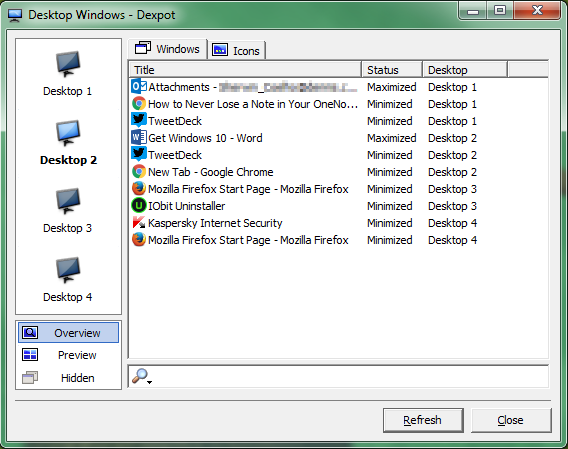
Deschideți Dexpot pe computer pentru mai multe opțiuni. În mod implicit, primiți patru desktop-uri virtuale, dar puteți crește acest lucru la 12 din interiorul programului Setări. Selectează Mod de previzualizare desktop după ce faceți clic pe program. Aici, veți vedea toate desktopurile virtuale sub formă de plăci în partea din dreapta jos a ecranului. Puteți trage și plasa programe de la un desktop la altul în acest mod.
Am acoperit anterior alte programe desktop virtuale Cum să-ți crești spațiul pentru desktop virtualTe simți copleșit de toate ferestrele de care ai nevoie deschise pentru diverse sarcini sau locuri de muncă? Dacă acest dezordine Windows vă provoacă stres, desktop-urile virtuale sunt pentru dvs. Citeste mai mult puteți utiliza gratuit.
3. Adăugați un comutator de activități
Pictograma Vizualizare activități Windows 10 se află lângă bara de căutare din bara de activități. În timp ce principalul său scop este acela de a vă permite să deschideți mai multe desktop-uri virtuale, vă oferă, de asemenea, o privire de ansamblu a tuturor aplicațiilor și programelor deschise pe desktopul dvs. actual. Acest lucru este util dacă ai tendința de a lucra cu mai multe programe deschise, deoarece poți sări rapid la oricare dintre ele.
Probabil știți că puteți face cicluri între programele deschise apăsând Cheia Windows (sau Tasta ALT) + TAB. O opțiune mai bună - care este mai asemănătoare cu vizualizarea sarcinilor Windows 10 - este Switcher 2.0. Scris inițial de un angajat Microsoft pentru Windows Vista, funcționează în continuare bine pe Windows 7 și 8.

Switcher 2.0 vă permite să creați propria comandă rapidă de la tastatură pentru a lansa modul „vizualizare sarcini”. Puteți alege chiar cum doriți să vedeți articole în acest mod; opțiunile includ Tile, Dock sau Grid. Animațiile se simt puțin întârziate, dar puteți rectifica asta de la ea Aspect secțiune.
4. Folosiți aplicații și programe cot la cot
În mod implicit, toate aplicațiile de pe computerul dvs. Windows 8 se vor deschide în modul ecran complet. Modern Mix este un program plătit care rezolvă această problemă în Windows 8. Vă permite să micșorați dimensiunea ferestrei aplicației, astfel încât să o puteți utiliza alături de alte programe / aplicații de pe desktop. Puteți instala și utiliza Modern Mix gratuit timp de 30 de zile. Dacă vă simțiți indispensabil după aceea, atunci merită să plătiți 4,99 USD pentru a o achiziționa.
5. Utilizați un program de virtualizare
Versiunile Windows 10 Pro, Education și Enterprise vin cu un program de virtualizare numit Hyper-V. Aceasta permite utilizatorilor să ruleze alte sisteme de operare (cum ar fi o altă versiune Windows sau Linux) dintr-o mașină virtuală. Gândiți-vă la asta ca la o altă operațiune din sistemul dvs. de operare curent (Inception, oricine?).
Alternativa noastră preferată de Hyper-V este VirtualBox. Programul are o configurație destul de elaborată, dar noi a explicat că în detaliu Cum se utilizează VirtualBox: Ghidul utilizatoruluiCu VirtualBox puteți instala și testa cu ușurință mai multe sisteme de operare. Vă vom arăta cum puteți configura Windows 10 și Ubuntu Linux ca mașină virtuală. Citeste mai mult .

Mulți dintre noi folosim mașini virtuale pentru a rula Windows 10 Insider Preview pe computerul nostru Windows 7. Funcționează ca un farmec și ne oferă opțiunea de a testa cele mai recente modificări aduse Windows 10, rămânând fideli amicului nostru de încredere, Windows 7.
6. Obțineți o promptare de comandă mai bună
Microsoft a adăugat o modificare (mult necesară) la Prompt-ul de comandă din Windows 10: posibilitatea de a copia și insera text din alte programe, cum ar fi un site web sau Word.
Dacă doriți o funcționalitate similară cu promptul de comandă pe Windows 7 sau 8, încercați ConEmu (scurt pentru Emulatorul Console). În afară de a vă permite să copiați și să inserați text din alte programe, puteți de asemenea să deschideți mai multe file (similare cu Chrome) și vă permite să căutați valorile pe care le-ați introdus în comenzile dvs.
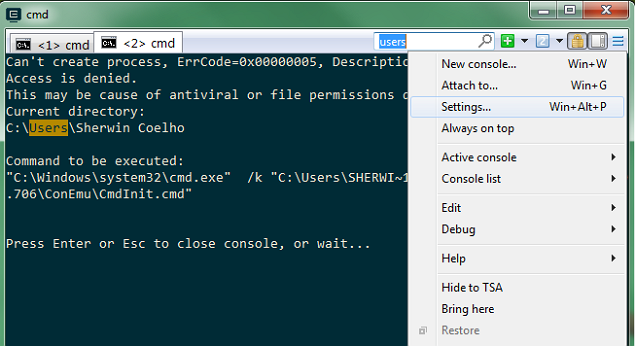
Ne place că are fonturi mai mari, cu culori, pentru a distinge diferitele aspecte ale comenzii, spre deosebire de promptul de comandă implicit al Windows, unde aveți fonturi mici în formatul text implicit. Programul are de asemenea multe opțiuni de personalizare - doar faceți clic pe cele trei linii din dreapta sus, apoi faceți clic pe Setări pentru a le explora.
Cealaltă alternativă (mai puțin puternică) de prompt de comandă este Console2, care am mai scris anterior.
7. Adnotați pagini web în browserul dvs.
Microsoft Edge este browserul implicit în Windows 10 10 motive pentru care ar trebui să utilizați Microsoft Edge acumMicrosoft Edge marchează o pauză completă de la numele de marcă Internet Explorer, omorând un arbore genealogic de 20 de ani în acest proces. Iată de ce ar trebui să-l folosești. Citeste mai mult , înlocuindu-l pe vărul său îmbătrânit Internet Explorer. Fără extensii la lansare, Edge s-a simțit sub-coapte în comparație cu adversarii actuali, Google Chrome și Mozilla Firefox. In timp ce Extensiile de margine vin Tot ce trebuie să știți despre extensiile browserului Microsoft EdgeO singură caracteristică Microsoft Edge a lipsit sunt extensiile. Windows Insiders poate acum testa primele extensii oficiale și manual porturile de la Google Chrome. Îți arătăm tot ce trebuie să știi. Citeste mai mult în această vară, singura caracteristică pe care Microsoft spera să-i atragă între timp pe utilizatorii Windows 10 a fost posibilitatea de a doodle pe paginile web.
Chiar dacă această caracteristică nu este disponibilă în mod implicit în Chrome și Firefox, este disponibilă prin utilizarea extensiilor. Instalare Web Paint care sunt disponibile pentru ambele Crom și Firefox. Vă permite să scrieți, să desenați, să colorați, să faceți marcaje și chiar să luați capturi de ecran pe care apoi le puteți descărca sau tipări.

8. Adăugați o listă de citire multiplă platforme
O altă caracteristică „Edgy” Edge este opțiunea de a salva articolele pe care doriți să le revizitați sau să le citiți ulterior în Lista de citire. Citiți apoi articolul în timpul liber (dezbrăcat de reclamele sale) și schimbați tema (în Sepia sau Întuneric) pentru o experiență de lectură mai bună. In timp ce există multe servicii web citite mai târziu 5 alternative mai bune la buzunar care marchează orice pentru mai târziuPocket a deținut mult timp coroana de a fi cel mai bun serviciu de marcaj digital pe internet. Dar a sosit momentul să-l ștergem și să căutăm alternative de marcare mai bune pentru citire mai târziu? Citeste mai mult , favoritul nostru este Buzunar - site-ul web, extensia și aplicația care vă permite să salvați articole pentru a le citi mai târziu, la convenția dvs.

Instalați-l Crom extindeți și conectați-vă (sau creați) contul dvs. În Firefox, vine ca o extensie încorporată. Ori de câte ori doriți să salvați un articol în lista dvs. de citire, trebuie doar să faceți clic pe pictograma Pocket din bara de instrumente a browserului. Aceste articole sunt salvate automat în contul dvs. (fără reclame). Instalați buzunarul Android și iOS aplicații pentru a le citi în timpul liber - chiar și fără conexiune la Internet.
Ce caracteristică Windows 10 doriți?
Windows 10 are atât de multe de oferit, dar multe dintre funcții nu sunt atât de noi. Majoritatea pot fi completate cu instrumente ale terților și adesea mai bune.
Folosești oricare dintre caracteristicile de mai sus sau alternativele lor? Care a fost cel mai util? Ce altă caracteristică Windows 10 ați dori să vedeți adăugată la Windows 7 sau 8?
Spuneți-ne în secțiunea de comentarii de mai jos. Poate că un dezvoltator util se va poticni de această postare și va asculta solicitarea ta.
Sherwin este un scriitor de tehnologie cu interese în Windows, Android, iOS și social media. El este, de asemenea, un pasionat de sport și poate fi de obicei găsit urmărind / urmând cele mai recente jocuri de cricket, fotbal sau baschet.